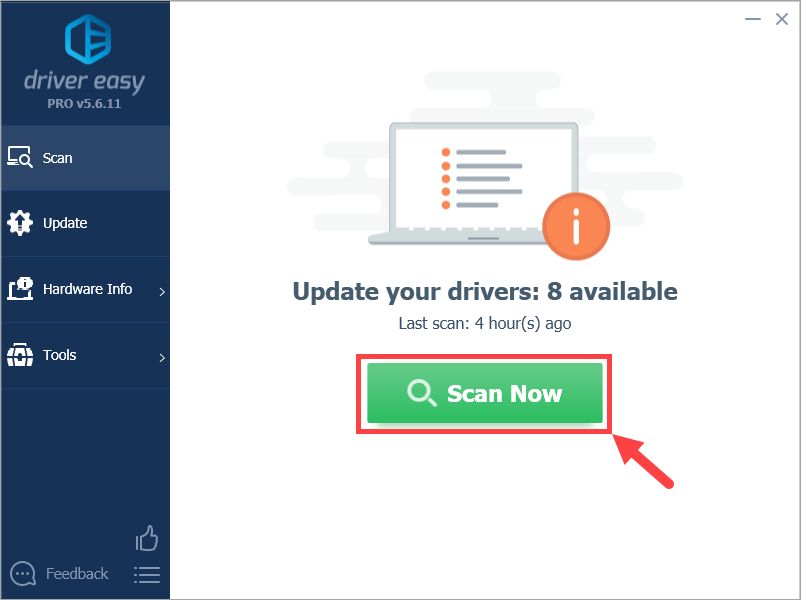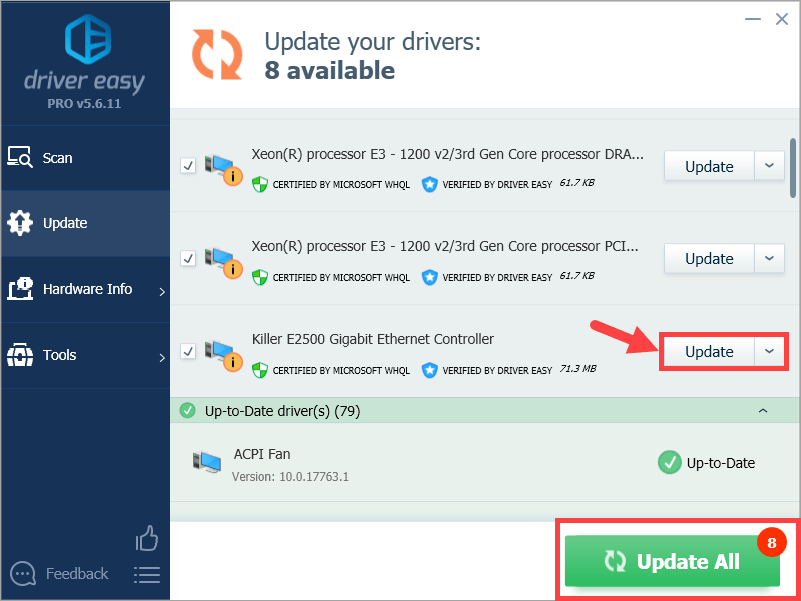'>

Hinahanap ang Killer E2500 Gigabit Ethernet Controller Driver sa Windows 10 / 8.1 / 8/7 ? Kung ang sagot ay 'oo,' pagkatapos ay nakarating ka sa tamang lugar. Upang masulit ang iyong Killer Ethernet Controller, dapat mong laging panatilihing napapanahon ang driver nito. Sundin ang tutorial na ito at isagawa ang pag-update nang mag-isa!
Paano i-update ang iyong driver ng Killer E2500 Gigabit Ethernet Controller
Mayroong dalawang mga paraan upang mai-update ang iyong driver ng Killer E2500 Gigabit Ethernet Controller:
Opsyon 1 - Mano-manong - Kakailanganin mo ng ilang mga kasanayan sa computer at pasensya upang mai-update ang iyong driver sa ganitong paraan, dahil kailangan mong hanapin ang eksaktong tamang driver sa online, i-download ito at i-install ito nang paunahin.
O kaya
Pagpipilian 2 - Awtomatiko (Inirekumenda) - Ito ang pinakamabilis at pinakamadaling pagpipilian. Tapos na ang lahat sa pamamagitan lamang ng isang pag-click sa mouse - madali kahit na ikaw ay isang newbie sa computer.
Pagpipilian 1 - Manu-manong i-update ang driver
Mamamatay-tao Patuloy na ina-update ang mga driver ng Killer E2500. Upang makuha ang mga ito, kailangan mong bisitahin ang pahina ng pag-download ng driver ng Killer o pumunta lamang sa opisyal na website ng tagagawa ng iyong computer tulad ng Dell upang maghanap ng tamang driver online.
Sa sandaling na-download mo ang tamang driver para sa iyong system, mag-double click sa na-download na file at sundin ang mga tagubilin sa screen upang mai-install ang driver. Kung wala itong katuturan sa iyo, maaari kang sumangguni itong poste at alamin kung paano i-install ang mga driver nang manu-mano.
Pagpipilian 2 - Awtomatikong i-update ang driver
Kung wala kang oras, pasensya o kasanayan sa computer upang mai-update ang iyong Killer E2500 driver manu-mano, maaari mo itong awtomatikong gawin Madali ang Driver .
Awtomatikong makikilala ng Driver Easy ang iyong system at hanapin ang tamang mga driver para dito. Hindi mo kailangang malaman nang eksakto kung anong sistema ang tumatakbo ang iyong computer, hindi mo kailangang ipagsapalaran sa pag-download at pag-install ng maling driver, at hindi mo kailangang mag-alala tungkol sa pagkakamali kapag nag-install. Ang Driver Easy ang nag-aalaga ng lahat.
Maaari mong awtomatikong i-update ang iyong mga driver gamit ang alinman sa LIBRE o ang Pro na bersyon ng Driver Easy. Ngunit sa bersyon ng Pro ay tumatagal ng 2 pag-click lamang (at nakakuha ka ng buong suporta at isang 30-araw na garantiyang ibabalik ang bayad):
- Mag-download at mai-install ang Driver Easy.
- Patakbuhin ang Driver Madali at i-click ang I-scan ngayon pindutan Pagkatapos ay i-scan ng Driver Easy ang iyong computer at makakakita ng anumang mga driver ng problema.
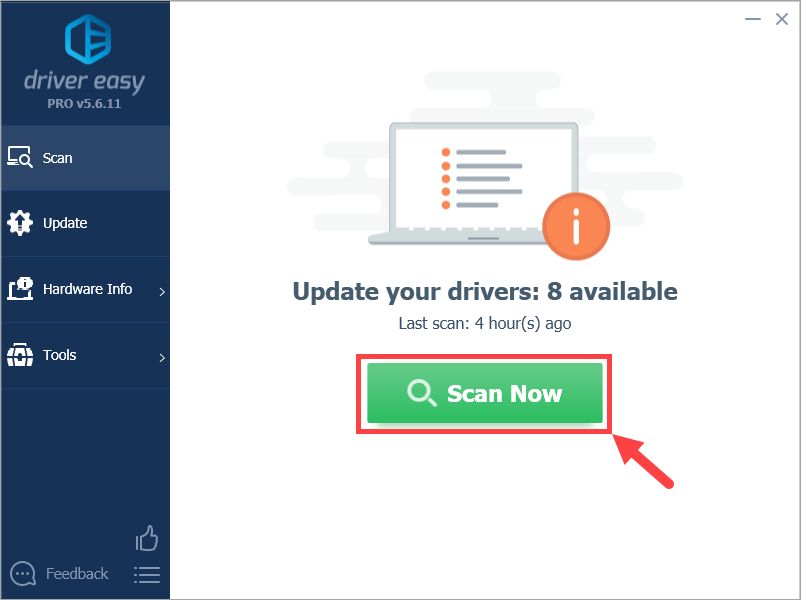
- Mag-click I-update ang Lahat upang awtomatikong i-download at mai-install ang tamang bersyon ng lahat ng mga driver na nawawala o hindi napapanahon sa iyong system (kinakailangan nito ang Pro bersyon - sasabihan ka na mag-upgrade kapag na-click mo ang I-update ang Lahat). O kung nais mo lamang i-update ang iyong driver ng Killer E2500 sa ngayon, i-click lamang ang Update pindutan sa tabi nito.
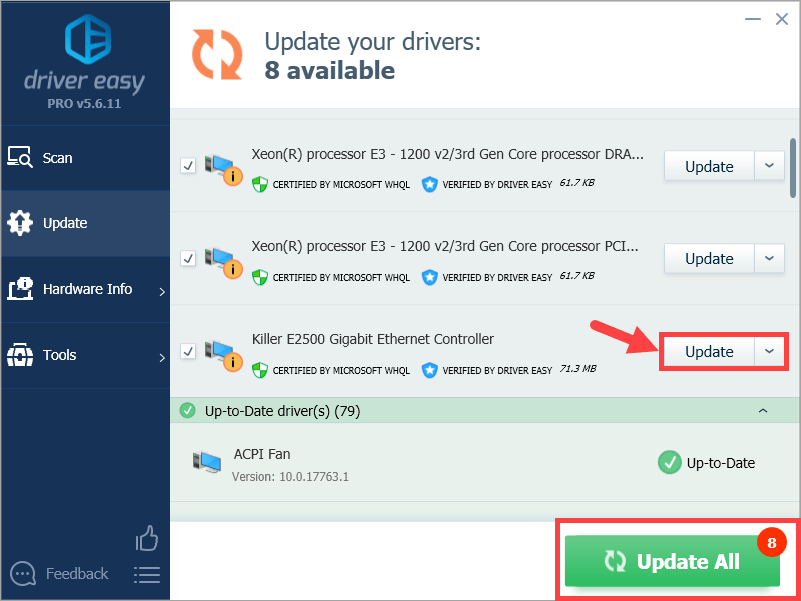
Tandaan: magagawa mo ito nang libre kung nais mo, ngunit ito ay bahagyang manwal.
Kung mayroon kang anumang mga problema kapag gumagamit ng Driver Madaling i-update ang iyong driver, mangyaring huwag mag-atubiling mag-email sa amin sa support@drivereasy.com . Palagi kaming nandito kung makakatulong kami.Inaasahan mong nasumpungan mong kapaki-pakinabang ang post na ito. Mangyaring huwag mag-atubiling mag-iwan ng komento sa ibaba kung mayroon kang anumang mga karagdagang katanungan o ideya. Salamat sa pagbabasa!